Chromebook에서 복사하여 붙여넣는 방법

Chromebook으로 전환할 때 가장 먼저 궁금해할 수 있는 것은 이전 OS에서 손에 꼽히던 것과 같은 기본적인 작업을 수행하는 방법입니다. 복사 및 붙여넣기는 한 지점 또는 다른 지점에서 사용해야 하는 기본적인 기능 중 하나입니다.

Python(pip) 또는 Docker 컨테이너를 사용하여 TensorFlow 설치
TensorFlow는 Google의 기계 학습 플랫폼입니다. 오픈 소스이며 개발자 커뮤니티와 Google 및 기타 기업에서 개발한 수많은 도구, 라이브러리 및 기타 리소스가 있습니다.
TensorFlow는 널리 사용되는 모든 운영 체제에서 사용할 수 있습니다. 윈도우, 맥 OS, GNU/리눅스. pip도구를 사용하여 Python 패키지 색인에서 다운로드하여 설치할 수 있으며 가상 Python 환경에서 실행할 수 있습니다. 이를 사용하는 또 다른 방법은 Docker 컨테이너로 설치하는 것입니다.
다음을 사용하여 TensorFlow 설치 pip
pipPython 패키지의 공식 패키지 관리 유틸리티입니다. Python 및 pip는 기본적으로 CentOS에 설치되지 않습니다.
패키지 를 설치하려면 다음을 실행하십시오.
sudo dnf install python3설치 시 다운로드 확인 등을 요청할 때마다 입력 Y후 Enter키를 눌러 설정을 계속합니다. 패키지 python3는 Python 3과 Pip 3을 설치합니다.
Python 가상 환경 내에서 TensorFlow를 실행하는 것이 좋습니다. 가상 환경을 사용하면 사용자가 동일한 컴퓨터에서 서로 격리된 다양한 버전의 필수 패키지를 사용하여 여러 Python 환경을 실행할 수 있습니다. 이는 특정 버전의 패키지를 사용하여 한 가상 환경 내에서 수행된 개발이 다른 환경에서의 개발에 영향을 미치지 않도록 하기 위한 것입니다.
Python 가상 환경을 실행하려면 모듈을 사용해야 합니다 venv. 먼저 TensorFlow 프로젝트 디렉토리를 만들고 이동합니다.
mkdir dev/tf
cd dev/tf이 디렉터리에 가상 환경을 만들려면 다음을 실행합니다.
python3 -m venv tf_venv그러면 tf_venvPython 가상 환경인 새 디렉터리가 생성 됩니다. 여기에는 최소한의 필수 파일, 즉. Python 실행 파일, Pip 실행 파일 및 기타 필수 라이브러리.
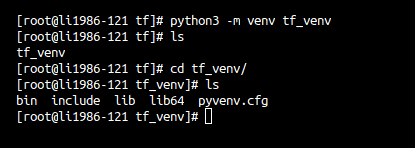
가상 환경을 시작하려면 다음을 실행하십시오.
source bin/ac이렇게 하면 프롬프트 이름이 tf_venv, 즉 가상 환경 폴더 의 이름으로 변경됩니다 .
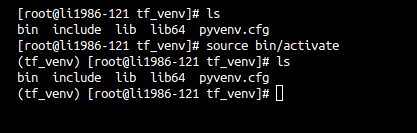
이제 이 가상 환경에 TensorFlow를 설치합니다. TensorFlow의 경우 필요한 최소 pip버전은 19입니다. pip를 최신 버전으로 업그레이드하려면 다음을 실행하세요.
pip install --upgrade pip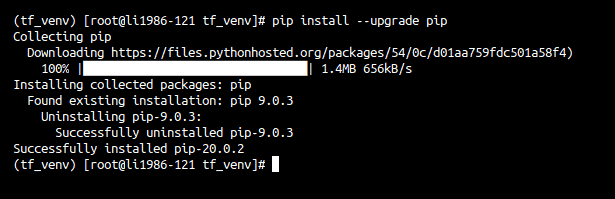
위와 같이 pip 버전 20.0.2가 설치되었습니다.
비슷한 방식으로 TensorFlow 패키지를 설치합니다.
pip install --upgrade tensorflow패키지는 크기가 상당히 크며(~420MB) 해당 종속성과 함께 다운로드 및 설치하는 데 시간이 걸릴 수 있습니다.
설치가 완료되면 TensorFlow 버전을 확인하기 위해 작은 코드 조각으로 TensorFlow 설치를 확인할 수 있습니다.
python -c 'import tensorflow as tf; print(tf.__version__)'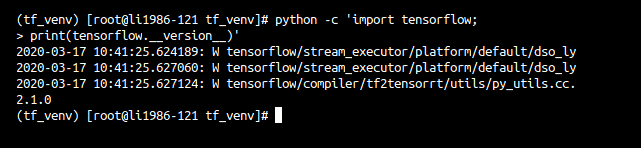
가상 환경을 종료하려면 다음을 실행하십시오.
deactivate
Docker 컨테이너를 사용하여 TensorFlow 설치
Docker는 이제 Container라고 하는 가상화된 환경에서 프로그램을 설치하고 실행하는 잘 정립된 방법입니다. 이전 방법에서 본 Python 가상 환경과 유사한 방식입니다. 그러나 Docker는 범위가 훨씬 더 넓으며 Docker 컨테이너는 완전히 격리되어 있으며 자체 구성, 소프트웨어 번들 및 라이브러리가 있습니다. 컨테이너는 채널을 통해 서로 통신할 수 있습니다.
Docker 컨테이너를 통해 TensorFlow를 설치 및 실행하고 가상화된 환경에서 실행할 수 있습니다. TensorFlow의 개발자는 각 릴리스에서 테스트되는 Docker 컨테이너 이미지를 유지 관리합니다.
우선 CentOS 시스템에 Docker를 설치해야 합니다. 이에 대해서는 CentOS용 공식 Docker 설치 가이드를 참조하십시오 .
다음으로 TensorFlow용 최신 컨테이너 이미지를 다운로드하려면 다음을 실행하세요.
docker pull tensorflow/tensorflow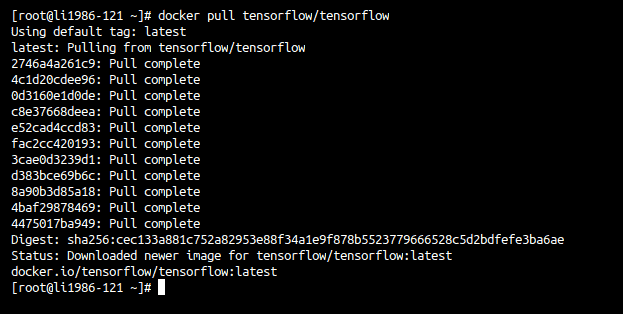
참고: 시스템에 전용 GPU(그래픽 처리 장치)가 있는 경우 대신 아래 명령을 사용하여 GPU를 지원 하는 최신 컨테이너 이미지 를 다운로드할 수 있습니다.
docker pull tensorflow/tensorflow:latest-gpu-jupyterGPU 기능을 TensorFlow에서 활용할 수 있도록 시스템에 GPU에 대한 적절한 드라이버가 설치되어 있어야 합니다. TensorFlow에 대한 GPU 지원에 대한 자세한 내용은 Github 리포지토리 의 설명서를 확인하세요 .
Docker 컨테이너에서 TensorFlow를 실행하려면 다음을 실행하세요.
docker run -it --rm tensorflow/tensorflow python -c "텐서플로를 tf로 가져오기; print(tf.__version__)"
먼저 명령의 각 부분이 의미하는 바를 분석해 보겠습니다.
run컨테이너를 시작하는 docker 명령입니다. -it대화형 셸(예: Bash, Python)을 시작하려는 경우 플래그 가 제공됩니다. --rmClean Up이라는 플래그를 지정하여 컨테이너 실행을 위해 Docker에서 내부적으로 생성한 파일 시스템 및 로그는 컨테이너가 종료될 때 파괴됩니다. 나중에 디버깅 목적으로 로그가 필요한 경우 이 플래그를 사용하면 안 됩니다. 그러나 우리와 같은 작은 전경 실행의 경우 사용할 수 있습니다.
다음 부분에서는 Docker 컨테이너 이미지의 이름(예: tensorflow/tensorflow. 그 다음은 컨테이너에서 실행하려는 프로그램/명령/유틸리티입니다. 테스트를 위해 컨테이너에서 Python 인터프리터를 호출하고 TensorFlow 버전을 인쇄하는 코드를 전달합니다.
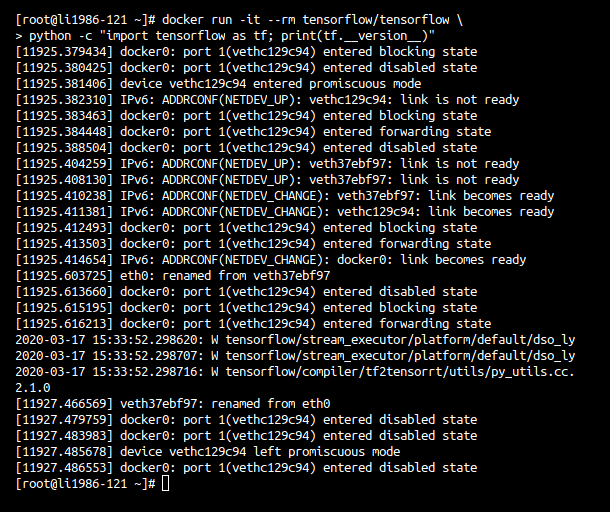
컨테이너를 시작하는 동안 Docker가 일부 로그를 인쇄하고 있음을 알 수 있습니다. 컨테이너가 시작된 후 Python 코드가 실행되고 TensorFlow 버전이 인쇄됩니다(2.1.0).
또한 Python 인터프리터를 셸로 시작하여 여러 줄의 TensorFlow 코드를 계속 실행할 수 있습니다.
결론
이 기사에서는 CentOS에 TensorFlow를 설치하는 두 가지 방법을 보았습니다. 두 방법 모두 가상화된 환경에서 TensorFlow를 실행하기 위한 것이며, 이는 TensorFlow를 사용하는 동안 권장되는 접근 방식입니다.
TensorFlow의 초보자인 경우 공식 TensorFlow 자습서 의 기본 사항부터 시작할 수 있습니다 .
Chromebook으로 전환할 때 가장 먼저 궁금해할 수 있는 것은 이전 OS에서 손에 꼽히던 것과 같은 기본적인 작업을 수행하는 방법입니다. 복사 및 붙여넣기는 한 지점 또는 다른 지점에서 사용해야 하는 기본적인 기능 중 하나입니다.
기술의 현대 시대에 타이핑은 많은 직업에서 가장 일반적인 활동 중 하나가 되었습니다. 정확하게 입력하는 법을 배우면 같은 시간에 더 많은 일을 할 수 있습니다.
Ubuntu는 견고성과 비교적 적은 오류로 유명합니다. 그러나 확실히 문제가 많은 것은 아닙니다. 그러한 문제 중 하나는 Wi-Fi 드라이버에 있습니다. Wi-Fi가 작동하지 않는 경우에만 시스템 전원을 켤 수 있습니다.
Ubuntu의 루트 수퍼유저의 차이점이 무엇인지 궁금하십니까? 글쎄, 우리는 당신을 여기에서 다루었습니다.
빠른 응답 코드 또는 QR 코드는 기존 바코드보다 더 많은 정보를 포함하는 고급 바코드입니다. 이 코드는 2차원이므로 세로 또는 가로로 스캔할 수 있습니다.
Arch Linux에 패키지를 설치하고 싶지만 방법을 모르십니까? 많은 사람들이 Debian 기반 배포판에서 Arch로 처음 마이그레이션할 때 이 문제에 직면합니다. 그러나 패키지 관리자를 사용하여 Arch 기반 시스템에서 패키지를 쉽게 관리할 수 있습니다.
Ubuntu에서는 기본적으로 창 대신 응용 프로그램을 전환할 수 있습니다. Ubuntu의 Alt-Tab에서 이를 반대로 하고 탭을 그룹 해제하는 방법은 다음과 같습니다.
Spotify는 가장 큰 음악 스트리밍 서비스 중 하나입니다. 모바일(Android 및 iOS) 및 데스크톱(Mac 및 Windows) 장치 모두에 대한 기본 클라이언트가 있습니다.
Linux 사용법 가이드는 터미널에서 특정 작업을 수행할 것으로 예상하는 경우가 많으며, 이는 처음에는 겁이 날 수 있습니다. 그러나 걱정하지 마십시오. 이 Linux 명령 치트 시트는 터미널을 열고 몇 가지 유용한 명령을 실행하는 과정을 다룹니다.
Ubuntu 20.04s의 새로운 GNOME 데스크탑에 새로 업데이트된 많은 테마를 설치할 준비가 되었습니다. 2020년 최고의 우분투 테마 목록은 다음과 같습니다.






